Wie richte ich WooCommerce-Vorbestellungen ein und verwalte sie?
Veröffentlicht: 2023-03-07Einführung eines neuen Produkts? Ermöglichen Sie Kunden, sie zu bestellen, bevor das Produkt versandt oder freigegeben wird. Es ist eine großartige Gelegenheit, neue Kunden zu gewinnen, die Zahl der Stammkunden zu erhöhen und eine Liste aufzubauen.
In diesem Blog wird erläutert, wie Sie die WooCommerce-Vorbestellungserweiterung verwenden können, um Vorbestellungen für Ihre Produkte und Dienstleistungen einzurichten.
Was ist eine Vorbestellung? Was sind seine Vorteile?
Eine Vorbestellung ist eine Verkaufsstrategie, bei der Kunden eine Bestellung für ein Produkt aufgeben können, das noch nicht veröffentlicht wurde oder noch nicht zum Verkauf verfügbar ist.
Die Idee hinter der Vorbestellung ist, dass Kunden ein Produkt im Voraus reservieren und sicherstellen können, dass sie es erhalten, sobald es verfügbar ist.
Zu den Vorteilen der Vorbestellung gehören:
- Erhöhte Nachfrage – Vorbestellungen können Aufregung und Vorfreude auf ein Produkt erzeugen, was zu einer erhöhten Nachfrage führt.
- Früher Zugriff – Ermöglicht es Kunden, ein Produkt zu erhalten, sobald es verfügbar ist, was ihnen einen Vorteil gegenüber denen verschafft, die warten, bis das Produkt offiziell veröffentlicht wird.
- Verbesserter Cashflow – Durch die Annahme von Vorbestellungen können Unternehmen vor der Veröffentlichung eines Produkts Einnahmen erzielen und so ihren Cashflow verbessern.
- Bessere Bestandsverwaltung – Hilft Unternehmen, die erwartete Nachfrage nach einem Produkt zu ermitteln, sodass sie ihre Bestände besser verwalten und das Risiko von Über- oder Unterbeständen verringern können.
- Feedback – Bietet wertvolles Feedback zur Produktnachfrage, sodass Unternehmen alle erforderlichen Änderungen vornehmen können, bevor das Produkt veröffentlicht wird.
Quick WooCommerce Pre-orders Plugin-Übersicht
Wir verwenden das WooCommerce-Plugin für Vorbestellungen, um Vorbestellungen für Produkte und Dienstleistungen in Ihrem Geschäft zu verkaufen.
Dieses Plugin wurde vom WooCommerce-Team entwickelt und wird von über 6000 Websites verwendet.
Vorbestellungen können entweder im Voraus oder zum Zeitpunkt der Verfügbarkeit bezahlt werden, mit der Option, ein bestimmtes Datum und eine bestimmte Uhrzeit anzugeben, wann die Vorbestellung verfügbar sein wird.
Plugin-Funktionen :
- Geben Sie ein gewünschtes Datum/Uhrzeit für die Produktverfügbarkeit an (optional)
- Lösen Sie die Zahlung für Bestellungen aus, wenn das Produkt zur Freigabe bereit ist
- Passen Sie das Startdatum für den vorgebuchten Artikel an
- Stornieren Sie Vorbuchungen, falls das Produkt nicht mehr verfügbar ist
- Organisieren Sie Vorreservierungen mit einem personalisierten Bestellstatus „Vorbestellung“.
- Kompatibel mit Basis- und variablen Produkten, aber nicht mit WooCommerce-Abonnements
- Alle Vorbesteller per E-Mail benachrichtigen
- Erheben Sie optional eine Gebühr für die Vorbestellung
- Personalisieren Sie die Schaltflächen „In den Warenkorb“ / „Bestellung aufgeben“ für Vorreservierungen
- Kompatibel mit Einkaufswagen- und Kassenblöcken
Preisgestaltung
$129/Jahr
Holen Sie sich das WooCommerce-Plugin für Vorbestellungen
Wie füge ich Vorbestellungen in WooCommerce hinzu?
Installieren und aktivieren Sie das WooCommerce-Plug-in für Vorbestellungen. Gehen Sie zu Ihrem WordPress Admin panel > WooCommerce > Pre-orders und konfigurieren Sie wie folgt:
Allgemeine Einstellungen
- Text der Schaltfläche „In den Warenkorb“ – Steuert den Text auf der einzelnen Produktseite für vorbestellbare Produkte. Beispiel – „Jetzt vorbestellen“ statt „In den Einkaufswagen“.
- Text der Schaltfläche „Bestellung aufgeben“ – Steuert den Text der Schaltfläche „Bestellung aufgeben“ an der Kasse, wenn die Bestellung Vorbestellungen enthält. Beispiel „Vorbestellung aufgeben“ statt „Bestellung aufgeben“.
- Nachricht auf der einzelnen Produktseite – Fügen Sie der einzelnen Produktseite eine optionale Nachricht unter dem Produktpreis hinzu. Verwenden Sie {availability_date} und {availability_time}, um die Verfügbarkeit von Vorbestellungen anzukündigen.
- Shop-Loop-Produktnachricht – Fügen Sie eine optionale Nachricht über der Schaltfläche „In den Einkaufswagen“ für jedes vorbestellbare Produkt auf der Shop-Loop-Seite mit {availability_date} und {availability_time} hinzu.
- Titeltext des Verfügbarkeitsdatums – Steuert den Titel des Abschnitts für das Verfügbarkeitsdatum im Warenkorb/zur Kasse, „Danke“, Bestellung anzeigen, E-Mail-Vorlagen bestellen und Bestelldetailtabellen.
- Abgerechnet bei Veröffentlichung Bestellgesamtformat – Steuert das Bestellgesamtformat für Vorbestellungen, die bei Veröffentlichung abgerechnet werden. Verwenden Sie {availability_date} und {order_total}, um anzugeben, wann dem Kunden die Vorbestellung in Rechnung gestellt wird.
- Im Voraus verrechnetes Freigabebestellungs-Gesamtformat – Steuert das Bestellgesamtformat für Vorbestellungen, die im Voraus verrechnet werden. Verwenden Sie {availability_date} und {order_total}, um anzugeben, wie dem Kunden seine Vorbestellung in Rechnung gestellt wird.
- Automatisierte Vorbestellungsverarbeitung deaktivieren – Wird für Staging-/Testseiten verwendet, um die automatische Vorbestellungsverarbeitung zu verhindern.
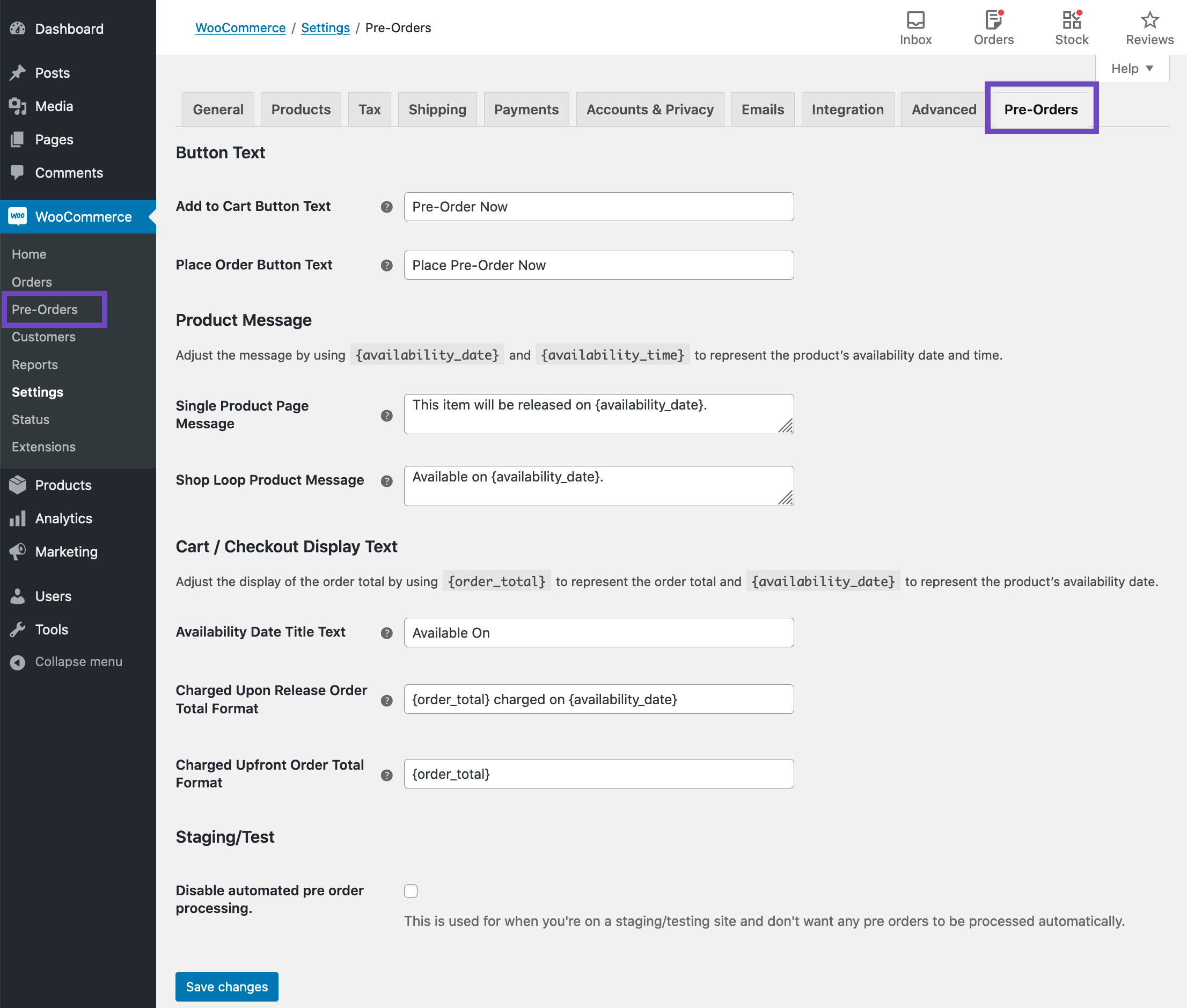

Produkteinstellungen
Wählen Sie ein einfaches Produkt oder ein variables Produkt aus, für das Sie Vorbestellungen aktivieren möchten. Unter Product data > Pre-Orders finden Sie diese Einstellungen:
- Vorbestellungen aktivieren – Dadurch wird Ihr Produkt zu einer Vorbestellung.
- Verfügbarkeitsdatum/-zeit – Legen Sie ein optionales Datum/eine optionale Zeit für das Produkt fest, um von der Vorbestellung zum regulären Kauf zu wechseln.
- Vorbestellungsgebühr – Fügt eine Gebühr zum regulären Produktpreis für Vorbestellungen hinzu.
- Abrechnungszeitpunkt – Gibt Ihnen zwei Möglichkeiten, wann ein vorbestelltes Produkt in Rechnung gestellt wird:
- Bei Veröffentlichung – wird dem Kunden in Rechnung gestellt, wenn das Produkt tatsächlich zum Kauf verfügbar ist. Die gespeicherten Kreditkarten von Vorbestellerkunden werden automatisch von unterstützten Zahlungs-Gateways belastet, oder es kann eine „Jetzt bezahlen“-E-Mail zur Zahlung über ein beliebiges Gateway gesendet werden.
- Im Voraus – wie ein normales Produkt wird der Kunde an der Kasse belastet.
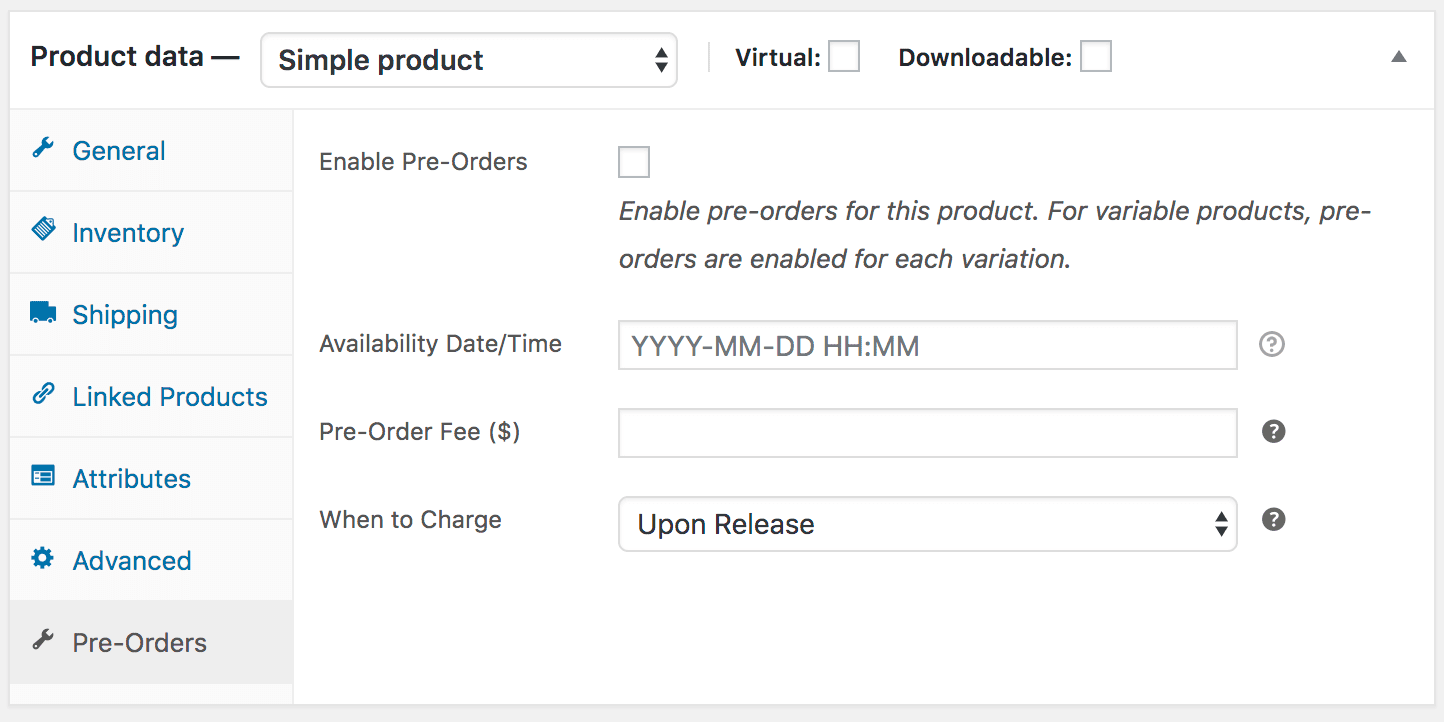
Veröffentlichen Sie Ihr Produkt.
Aktualisieren der Produktvorbestellungskonfiguration
Der Abschnitt Vorbestellungen kann mit verschiedenen Einschränkungen bearbeitet und aktualisiert werden.
Die Registerkarte „Vorbestellung“ wird schreibgeschützt, wenn „Beim Laden“ auf „Bei Veröffentlichung“ eingestellt ist.
Während es aktive Vorbestellungen für ein Produkt gibt, können die Gebühren- und „Wann zu berechnen“-Einstellungen nicht geändert werden, aber das Veröffentlichungsdatum kann über die Registerkarte WooCommerce > Pre-Orders > Actions angepasst werden.
Produkt Inventar
Wenn die Bestandsverwaltung aktiviert ist, verringert jede Vorbestellung den Bestand des Produkts, sodass die Anzahl der verfügbaren Vorbestellungsartikel einfach begrenzt werden kann. Wenn der Artikel nicht vorrätig ist und Nachbestellungen nicht zulässig sind, wird den Benutzern die Meldung „Nicht mehr zur Vorbestellung verfügbar“ angezeigt.
Pay Later Zahlungsgateway
Das Vorbestellungs-Plug-in verfügt über ein „Später bezahlen“-Gateway für Vorbestellungsprodukte, die „bei Veröffentlichung“ bezahlt werden. Es ist während des Bezahlvorgangs mit einer Vorbestellung verfügbar und wird im Einkaufswagen mit „Beim Erscheinen“ beladen. Überprüfen Sie die Liste der unterstützten Gateways.
Die Konfiguration kann in WooCommerce > Settings > Checkout > Pay Later vorgenommen werden, wo es ein-/ausgeschaltet und sein Titel/Beschreibung geändert werden kann.
E-Mail für Vorbestellungen
Das Vorbestellungs-Plug-in enthält mehrere vorbestellungsspezifische E-Mails, die wie alle anderen WooCommerce-Kern-E-Mails über die Registerkarte WooCommerce > Settings > Emails konfiguriert und angepasst werden können. Probieren Sie für benutzerdefinierte WooCommerce-E-Mail-Vorlagen unser Email Customizer Pro-Plugin aus.
Das ist es.
Weitere Details zum Plugin finden Sie in dieser Dokumentation.
Wie verwaltet man Tausende von Vorbestellungen von einem Ort aus?
Mit dem Smart Manager-Plugin können Sie alle Ihre Bestellungen von einem Ort aus mit einer Excel-ähnlichen Tabelle anzeigen, verwalten und bearbeiten.
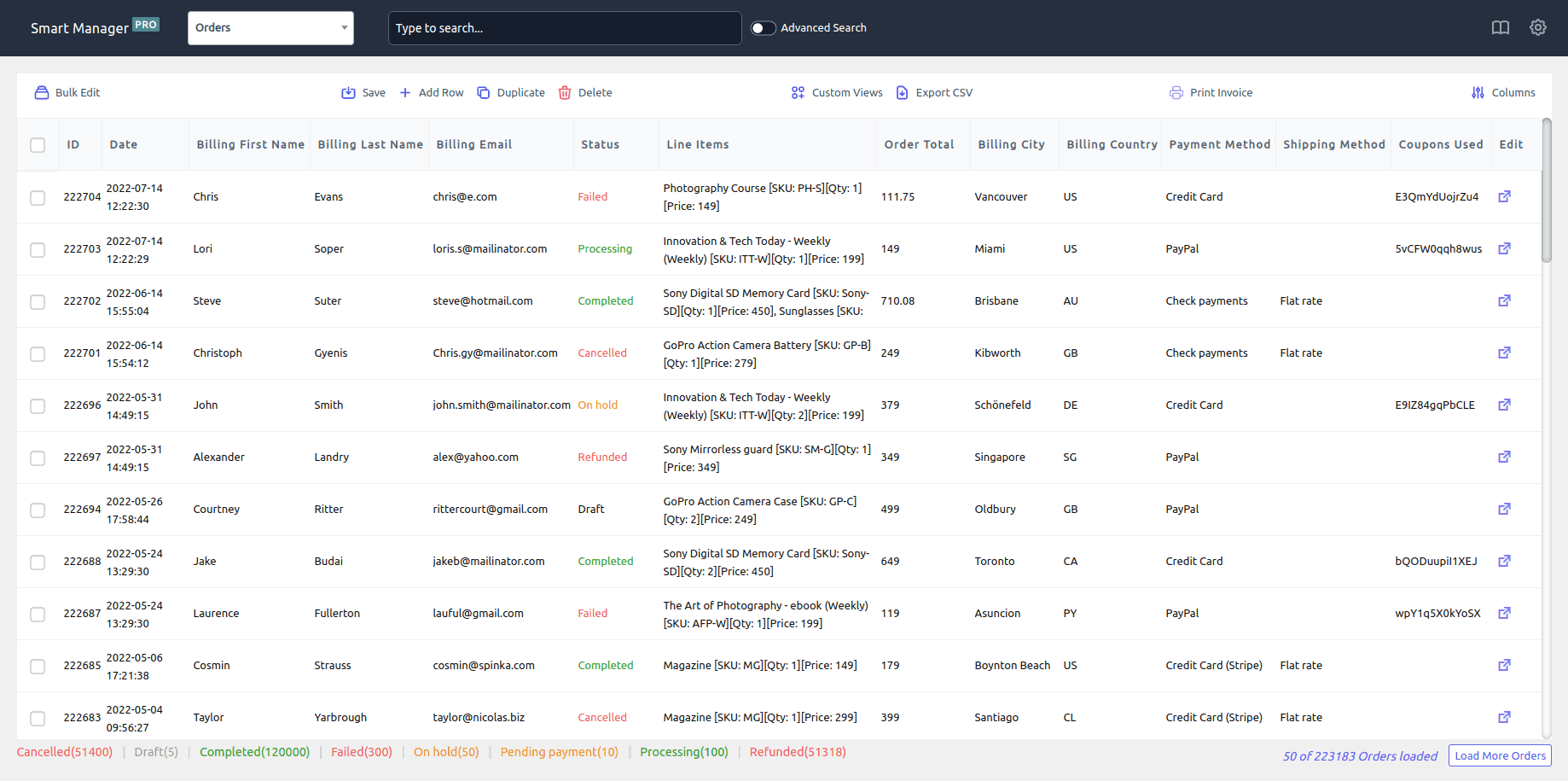
Seien es die Standard-Bestellstatus oder benutzerdefinierte Bestellstatus wie Vorbestellungen, Sie können sie alle verwalten.
Ändern Sie den Bestellstatus, bearbeiten Sie den Status in großen Mengen, verringern Sie den Gesamtpreis der Bestellung, fügen Sie Informationen zu Bestellungen hinzu, exportieren Sie Bestelldaten in CSV, filtern Sie Bestellungen nach Datum ... führen Sie schnell Hunderte von Vorgängen für Bestellungen durch.
Erfahren Sie mehr über die Verwaltung von Bestellungen
Abschluss
Vorbestellte Produkte bieten eine großartige Möglichkeit, neue Produkte zu bewerben, frühzeitiges Feedback zu erhalten und sich zu verbessern.
Ich hoffe, dieser Artikel hat Ihnen geholfen, WooCommerce-Vorbestellungen zu erstellen und besser zu verwalten.
Hinterlassen Sie bei Fragen unten einen Kommentar.
